Как настроить выборочную синхронизацию для Dropbox
Конфиденциальность Безопасность Dropbox / / March 18, 2020
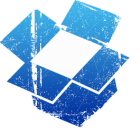
Если вы используете Dropbox на работе, есть большая вероятность, что вы не захотите загружать контент из всех своих папок. Некоторые из ваших папок Dropbox могут содержать личные данные или элементы, не подходящие для вашего конкретного рабочего места. Чтобы избежать проблем, связанных с этим, мы можем использовать Dropbox Выборочная синхронизация. Выборочная синхронизация сохранит ваши данные в резервном хранилище Dropbox, но не позволит конкретному компьютеру загружать файлы, которые вы считаете недостойными.
Что такое избирательная синхронизация?
По умолчанию, Dropbox настроен для синхронизации всех ваших папок Dropbox с вашим компьютером. Вы можете изменить это, используя выборочныйСинхронизация во время установки Dropbox, но вы также можете изменить его позже. Выборочная синхронизация делает именно то, на что это похоже. Он позволяет вам выбрать, какие папки из облачного хранилища Dropbox вы хотите загрузить на компьютер, который синхронизируется с вашей учетной записью Dropbox.
Как уже говорилось, это может пригодиться для работы, но также может быть полезно для многих других ситуаций, таких как школа. Или, возможно, у вас есть один конкретный файл Dropbox с 10 ГБ + данных, и вам не нужно синхронизировать его; Вы можете просто отключить одну переполненную папку!
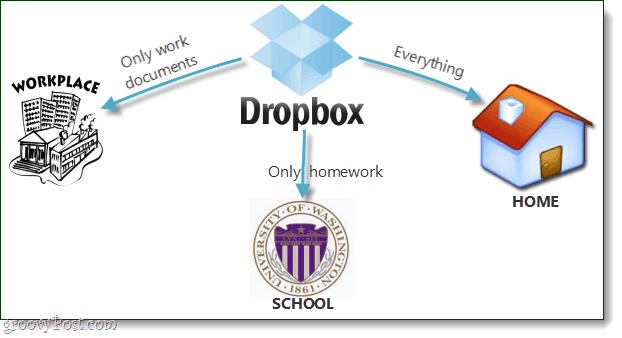
Готовы настроить? Давай сделаем это!
Шаг 1
Предполагая, что у вас уже есть Dropbox установлен и работает, Щелкните правой кнопкой мыши значок Dropbox на панели задач. Из меню, которое появляется Выбратьпредпочтения…
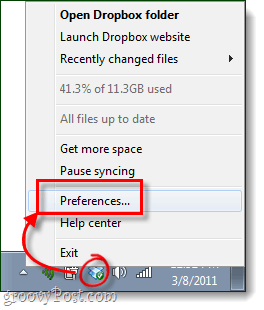
Шаг 2
В окне настроек Dropbox щелчок продвинутый вкладка, а затем щелчок Выборочная синхронизация... кнопка.
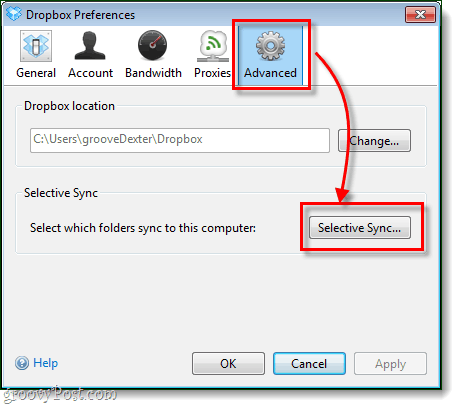
Шаг 3
Здесь самое интересное. Пройдите через все ваши папки Dropbox и оставьте только Проверено те, которые вы хотите скачать. Любая оставленная без проверки папка останется в облаке Dropbox и не будет загружена на компьютер. Если папка уже загружена, отмените проверку, она будет удалена локально с вашего компьютера, но будет сохранена в сети в вашей учетной записи Dropbox.
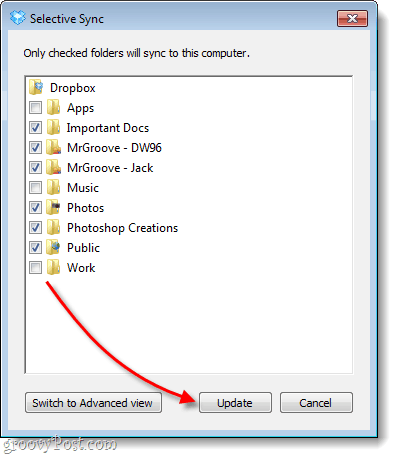
Шаг 4
Dropbox покажет подтверждающее сообщение просто для безопасности. щелчокOk сохранить изменения.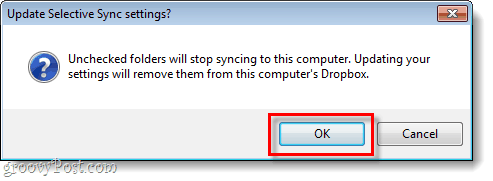
Выполнено!
Теперь у вас есть Выборочная синхронизация настроить на своем компьютере. Вам придется повторить этот процесс для каждого компьютера, на котором вы хотите настроить синхронизацию Dropbox, но вы, вероятно, захотите настроить его по-разному для каждого из них.



